
 id
id  English
English  Español
Español  中國人
中國人  Tiếng Việt
Tiếng Việt  Deutsch
Deutsch  Українська
Українська  Português
Português  Français
Français  भारतीय
भारतीय  Türkçe
Türkçe  한국인
한국인  Italiano
Italiano  Gaeilge
Gaeilge  اردو
اردو  Polski
Polski Burp Suite adalah alat pengujian keamanan aplikasi web komprehensif yang dirancang untuk mengungkap kerentanan. Banyak digunakan di bidang keamanan informasi, alat ini merupakan pilihan utama untuk melakukan uji penetrasi dan analisis keamanan. Untuk membuka potensi penuh Burp Suite, pelajari fitur dan kemampuannya:
Alat Intruder, Repeater, dan Sequencer adalah komponen penting dari Burp Suite, yang melakukan tugas-tugas pengujian perangkat lunak utama.
Alat-alat Burp Suite menyederhanakan pengujian keamanan aplikasi web dan mengungkap potensi kerentanan dan masalah operasional.
Untuk menyiapkan proxy di Burp Suite Enterprise Edition, yang mendukung proxy HTTP pribadi, ikuti langkah-langkah berikut:
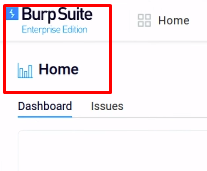
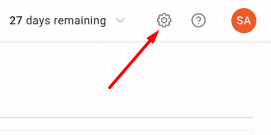
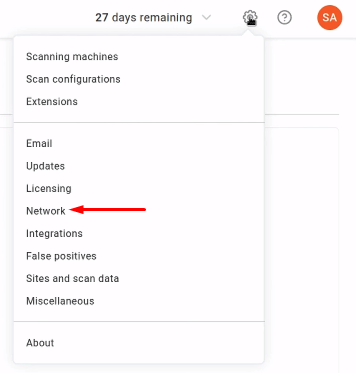
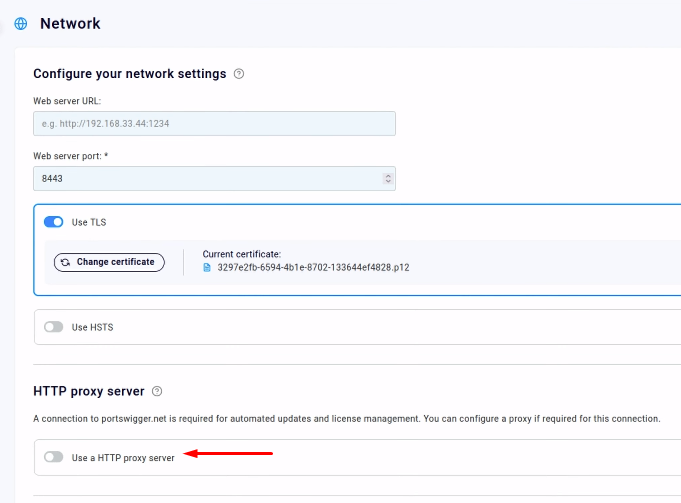
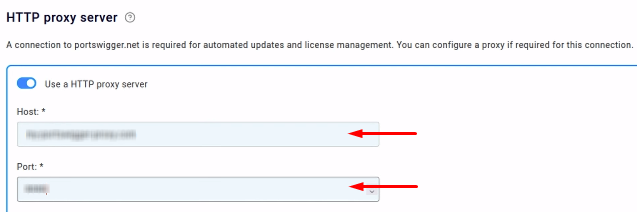
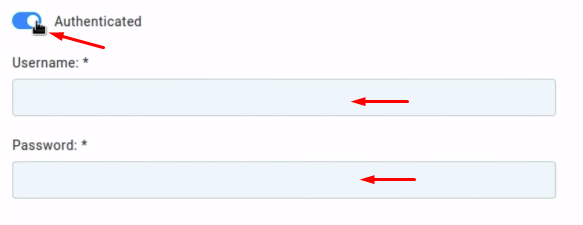
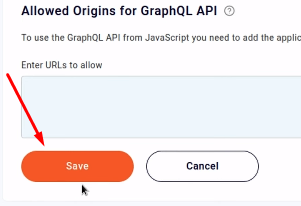
Setelah mengonfigurasi proxy di Burp Suite dengan cara ini, akses internet akan dialihkan melalui server proxy yang ditentukan, sehingga Anda dapat melewati batasan dan mengakses lebih banyak peluang jaringan.
Komentar: 0